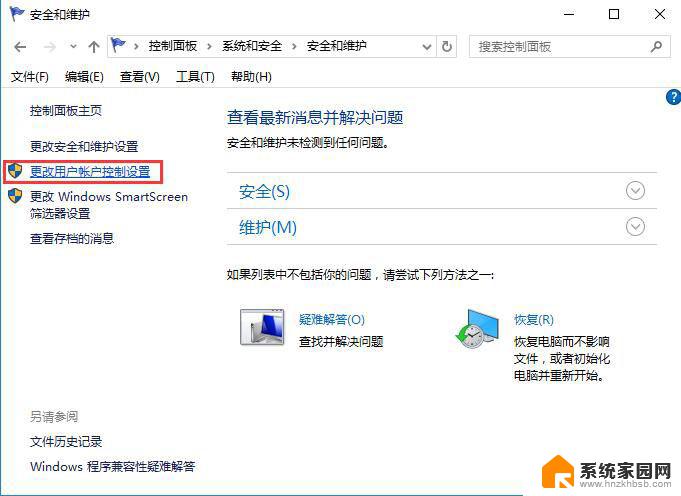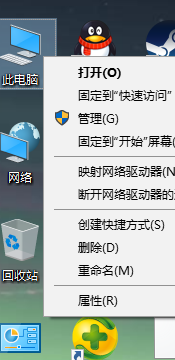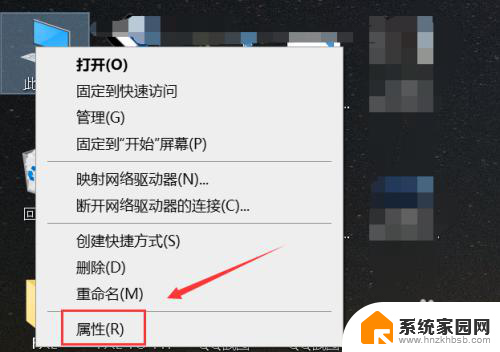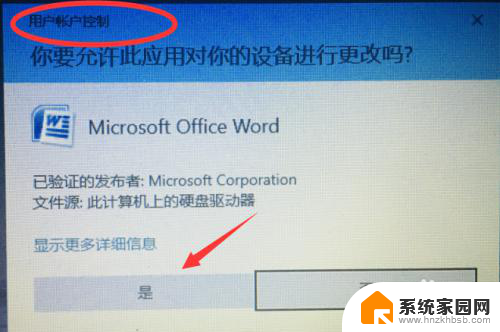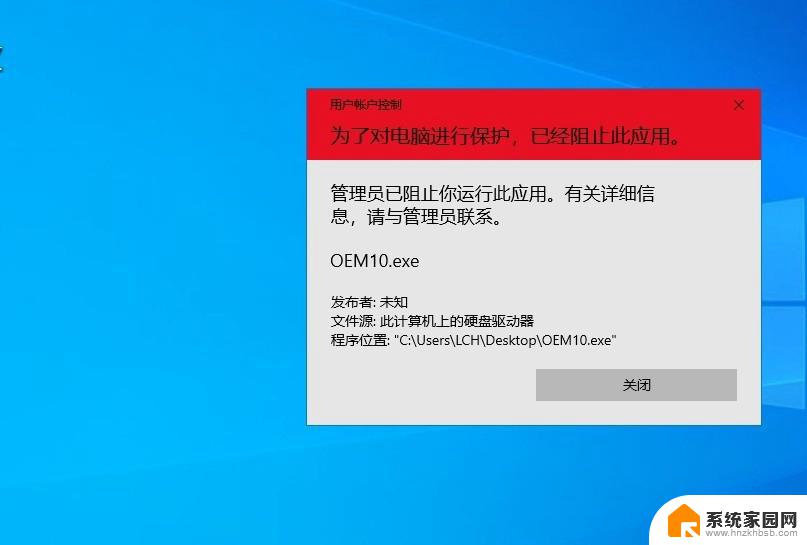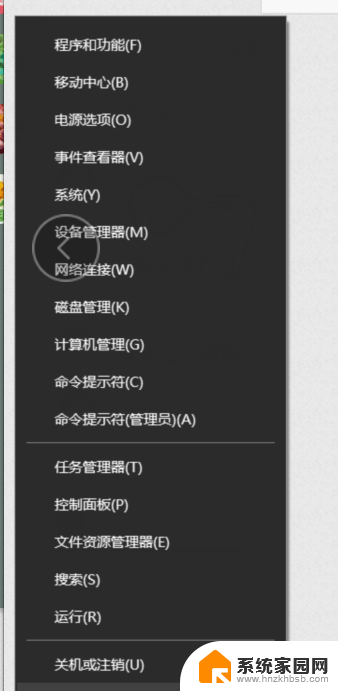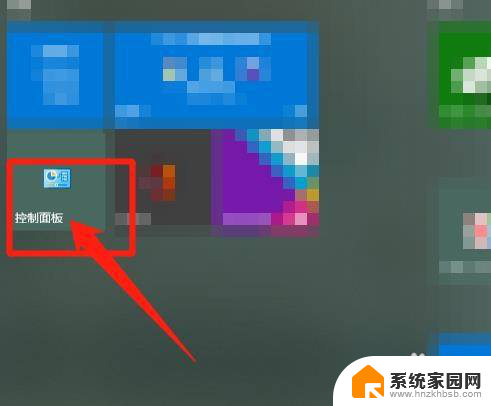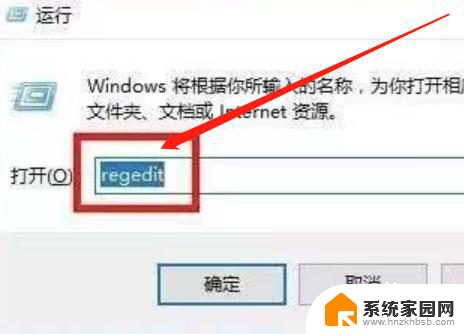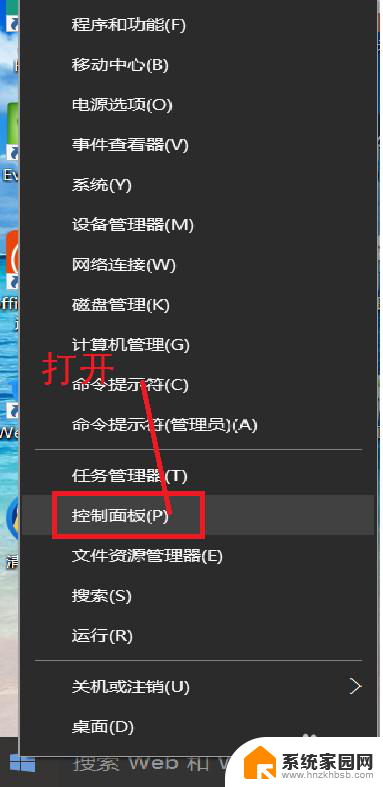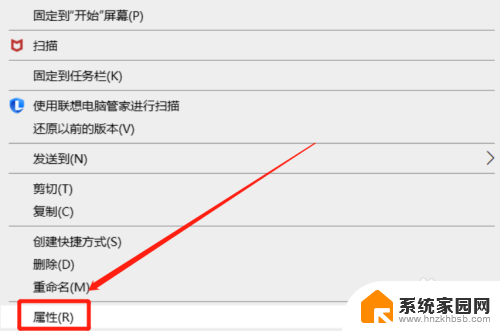电脑显示用户账户控制怎么办 win10软件每次打开都弹出账户控制窗口怎么解决
更新时间:2023-09-13 17:53:51作者:jiang
电脑显示用户账户控制怎么办,在使用Windows 10电脑的过程中,有时候我们可能会遇到一个问题,即每次打开软件时都会弹出用户账户控制窗口,给我们带来了一些困扰,这个账户控制窗口的出现是为了保护我们的电脑安全,但频繁弹出也会影响我们的使用体验。我们应该如何解决这个问题呢?下面就让我们一起来探讨一下吧。
具体步骤:
1.点击电脑桌面左下角【菜单】图标,接着点击【Windows 系统】。
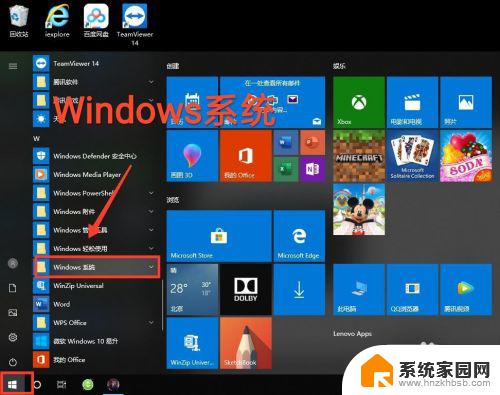
2.展开Windows系统栏后,选择【控制面板】。
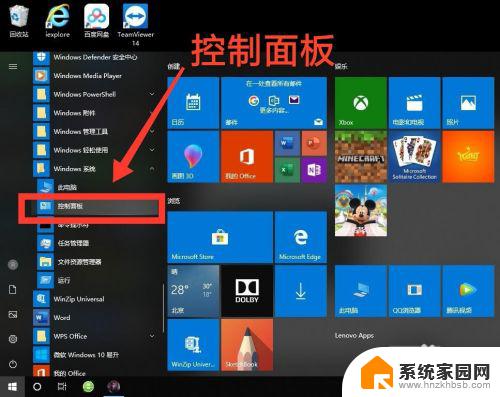
3.进入控制面板选择界面后,点击【安全和维护】。
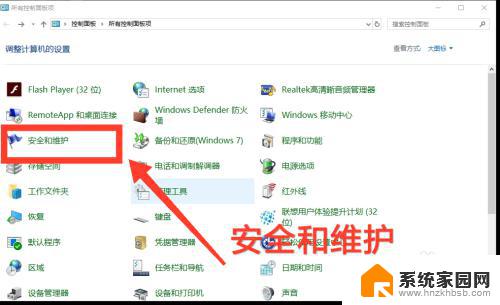
4.接着点击【更改用户账户控制设置】,进入设置界面。
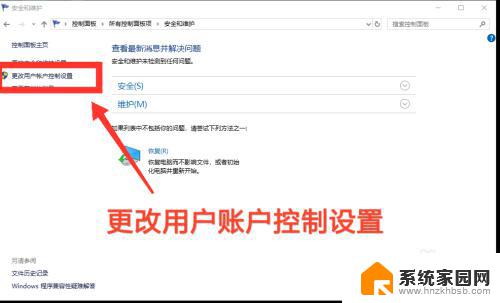
5.进入界面后,下拉【蓝色】图标至从不通知。
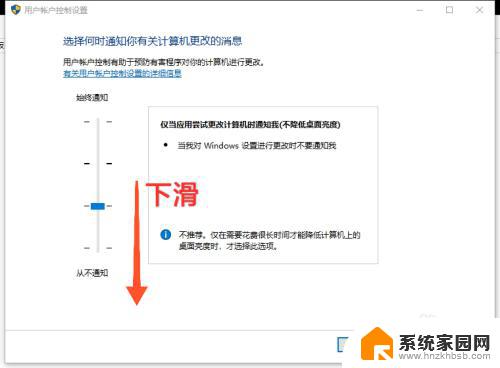
6.最后,点击【确定】,即可避免弹出账户控制窗口。

以上是电脑显示用户账户控制时出现的问题的全部解决方案,希望这些方法能够帮到和我遇到同样问题的朋友们。